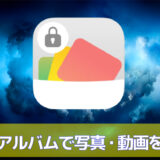マイド〜、トギーです!
YouTubeショートやTikTokなど『縦長のムービー』、Instagramでは『正方形のムービー』などを作る機会が増えてきていると思います。
今回は、『Final Cut Pro』で『縦長・正方形』のムービーの設定方法と、途中のプロジェクトを変換する方法を紹介します。

目次
Final Cut Proで縦長・正方形の新規作成
まず、新規で『縦長・正方形』のプロジェクトの作り方です。
上部のメニューの『ファイル』から『新規』➡『プロジェクト』をクリックします。
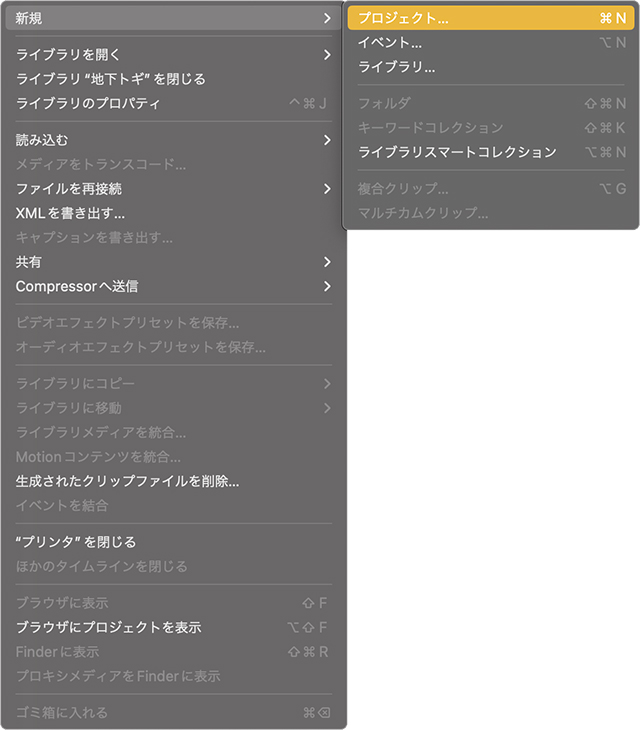
ダイアログが表示されるので、プロジェクト名を『縦画面』としました。
『ビデオ:』のところをクリックすることで、『アスペクト比』が変更できます。
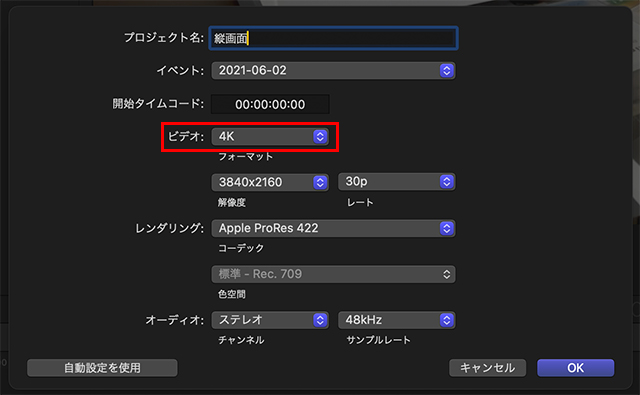
縦長は『縦』、正方形は『スクエア』になります。
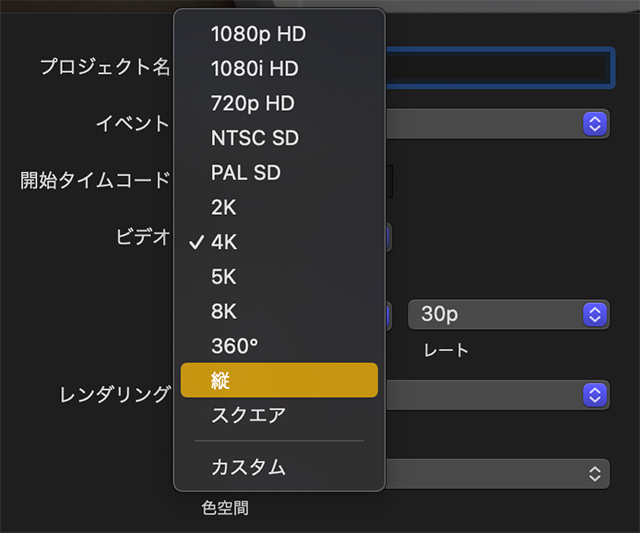
続いて、『解像度』を選択します。
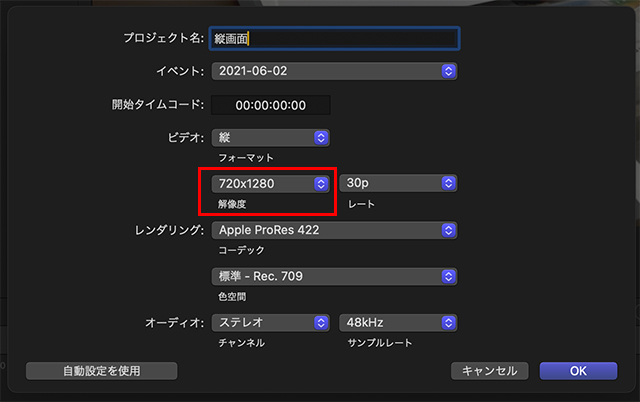
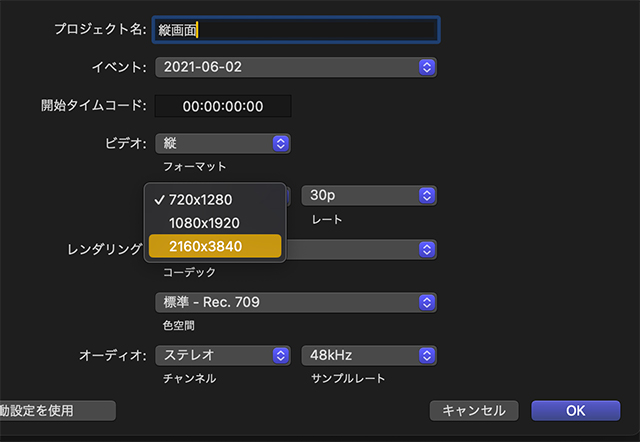
『OK』をクリックし、完了です。
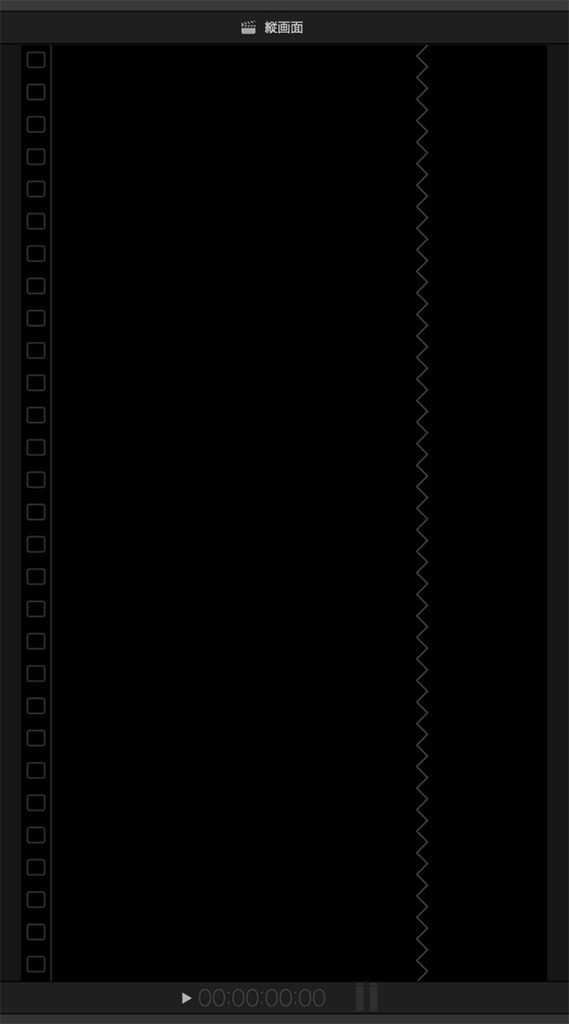
Final Cut Proの動画を途中から縦長・正方形
『横長』で編集していたものを『縦長・正方形』に変更します。
『プロジェクト』をタップし、右上の『変更』をクリックします。
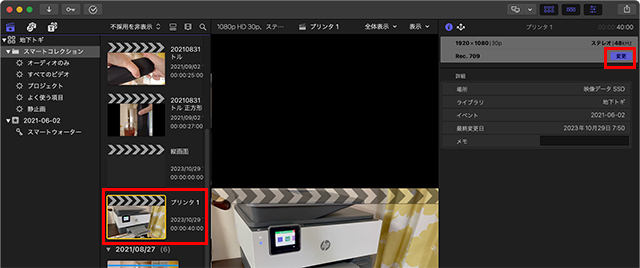
ダイアログが表示されるので、『ビデオ:』を『縦・スクエア』に変更します。
『OK』をクリックし完了です。
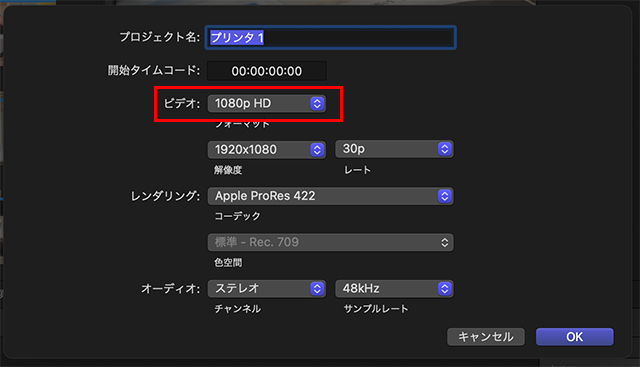
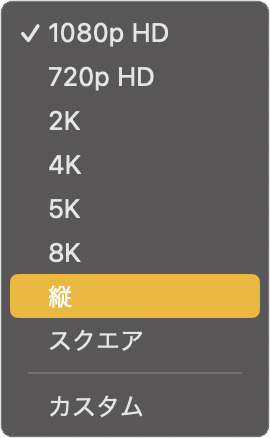
動画を複製して縦長・正方形にスマート適合
『横長』で作っていた動画を、『縦長・正方形」へ自動で変換してくれる、『スマート適合』という機能があります。
『スマート適合』は動画の中心を基本にして、枠一杯に自動で適合してくれます。
プロジェクトを『副ボタン(右ボタン)』または『ctrl』を押しながらクリックします。
するとダイアログが表示されるので、『プロジェクトを別名で複製…』クリックします。
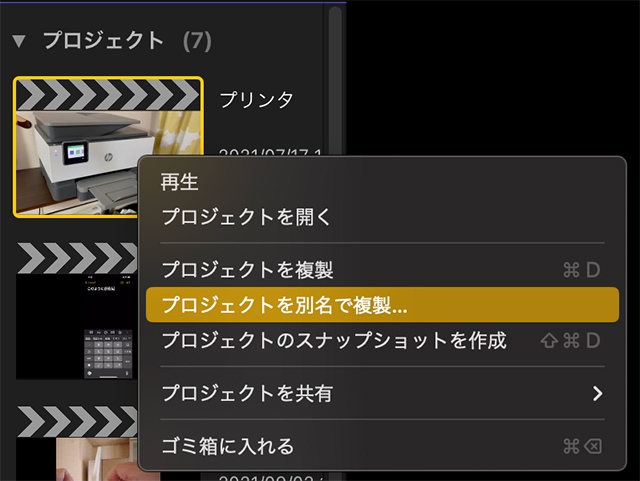
『ビデオ:』を『縦・スクエア』を選択すると、右側の『スマート適合』のチェックが入れられるようになります。
チェックを入れることで、先に説明したとおり、『縦長・正方形』に枠一杯に適合してくれます。
中心が基本になりますので、端などが見切れることがあります。
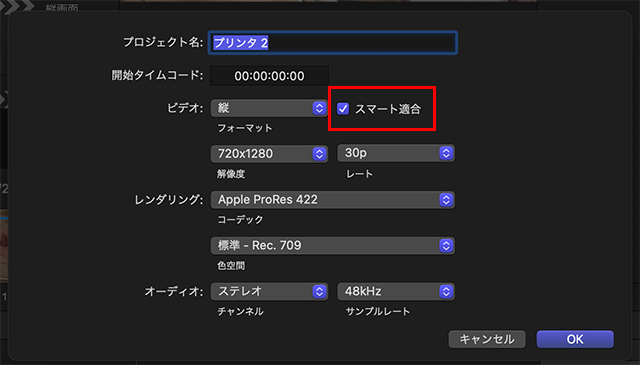
まとめ
『Final Cut Pro』で『縦長・正方形』のムービーの作り方を紹介してきました。
今までのプロジェクトも『スマート適合』を使うことで、動画の再利用ができます。
この記事が参考になりましたら幸いです。
 近頃のトギー・ハイブリッド
近頃のトギー・ハイブリッド